电脑c盘的东西怎么移到d盘 怎样将c盘的文件转移到d盘
更新时间:2024-07-10 09:32:55作者:runxin
在长时间操作电脑的过程中,用户需要定期对c盘空间的无用文件进行清理,防止出现内存不足的问题,因此有些用户为了降低电脑c盘内存的占用,就想要将相关的文件转移到d盘来存储,那么电脑c盘的东西怎么移到d盘呢?下面就是小编教大家的怎样将c盘的文件转移到d盘相关内容。
具体方法如下:
方法一
1、打开此电脑,打开c盘。
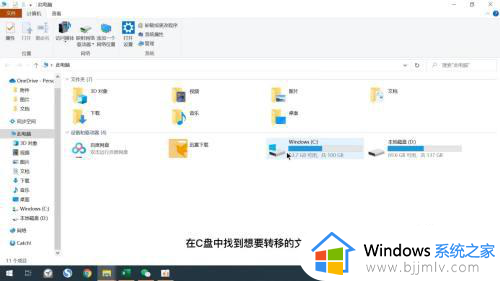
2、在c盘中找到想要转移的文件。

3、将想要转移的文件选中之后点击窗口的移动到选项。
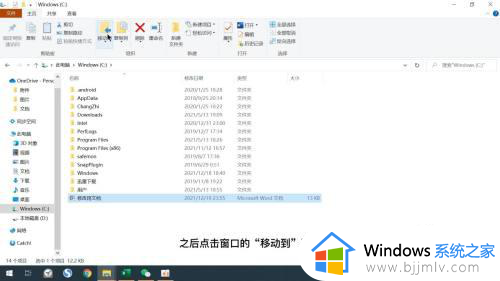
4、在弹出的菜单中点击选择位置选项。
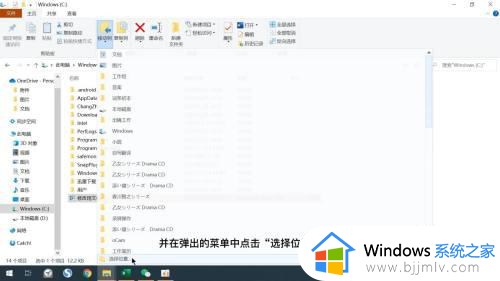
5、在弹出的窗口中找到D盘,并选择适合的文件夹位置。
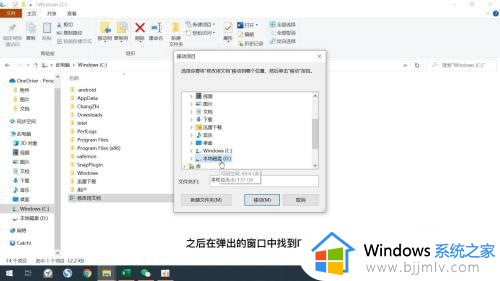
6、最后点击移动选项即可。
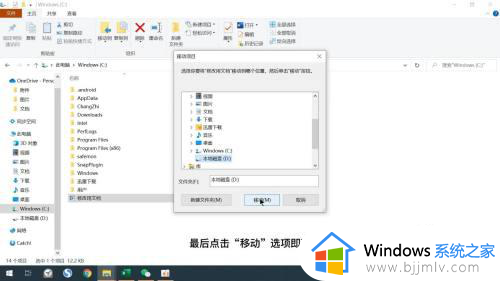
方法二
1、打开我的电脑,打开c盘。
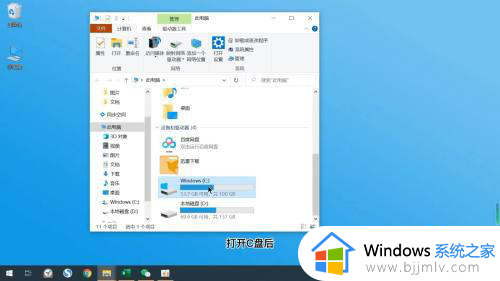
2、在c盘中找到想要转移的文件或文件夹。
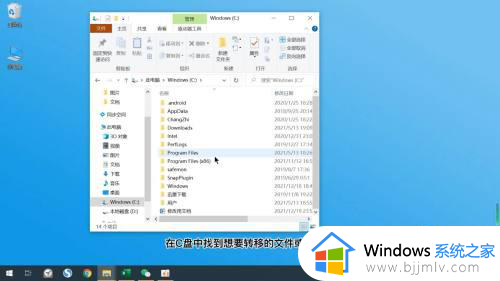
3、打开D盘,找到合适的位置,放置于页眉右边。
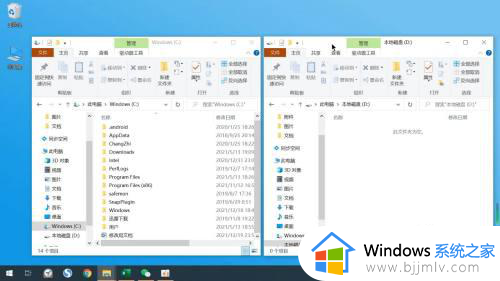
4、在单击文件或文件夹,拖拽至文件页面右边的D盘里即可。

方法三
1、首先打开我的电脑,打开c盘。
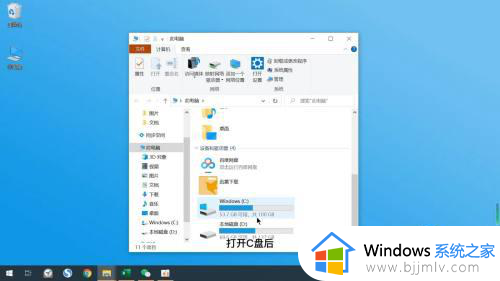
2、在c盘中找到想要转移的文件,单击鼠标右键,找到剪切。
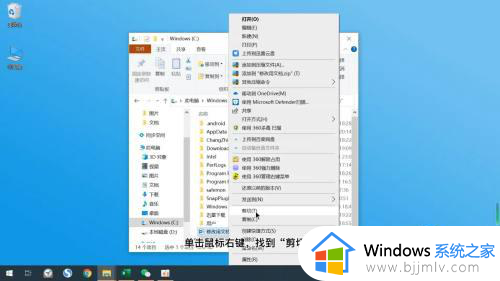
3、打开D盘,单击鼠标右键。
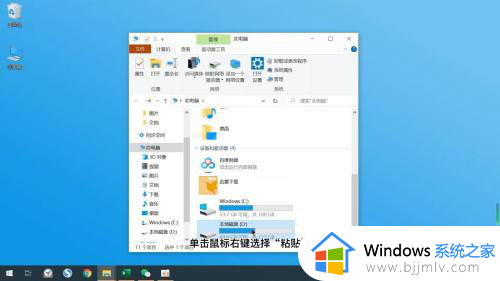
4、选择粘贴,文件就被转移到D盘了。
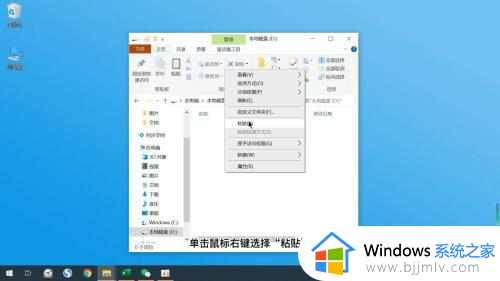
以上就给大家讲解的怎样将c盘的文件转移到d盘相关内容了,如果有不了解的用户就可以按照小编的方法来进行操作了,相信是可以帮助到一些新用户的。
电脑c盘的东西怎么移到d盘 怎样将c盘的文件转移到d盘相关教程
- 电脑c盘文件怎么移到d盘 c盘应用转移到d盘的方法
- 怎么把c盘的软件移到d盘 如何将c盘的软件移到d盘
- 如何把c盘的文件移到d盘 怎么把c盘的文件移到d盘
- 联想笔记本如何把c盘的东西移到d盘 联想笔记本怎么把c盘的东西放到d盘
- 怎么将电脑c盘的软件移到d盘 如何将电脑中c盘的软件移到d盘
- 如何将安装在c盘的软件转移到d盘 安装在c盘的软件怎么移到d盘的方法
- 电脑怎么把文件从c盘移到d盘 怎样把c盘中的文件移动到d盘中去
- 如何将c盘的东西转移到其他盘 怎么把c盘里的东西转移到其他盘
- 电脑c盘中的软件怎么移到d盘 电脑c盘应用转移到d盘的方法
- 电脑软件怎么从c盘移到d盘 如何将电脑软件从c盘移到d盘
- 惠普新电脑只有c盘没有d盘怎么办 惠普电脑只有一个C盘,如何分D盘
- 惠普电脑无法启动windows怎么办?惠普电脑无法启动系统如何 处理
- host在哪个文件夹里面 电脑hosts文件夹位置介绍
- word目录怎么生成 word目录自动生成步骤
- 惠普键盘win键怎么解锁 惠普键盘win键锁了按什么解锁
- 火绒驱动版本不匹配重启没用怎么办 火绒驱动版本不匹配重启依旧不匹配如何处理
电脑教程推荐
win10系统推荐